eclipse拉取gitLab项目
eclipse拉取gitLab项目
一、在eclipse中的git
1、使用git
- 在eclipse的选项栏中,选择Windows
- 选择Show View -> Other
- 找到Git
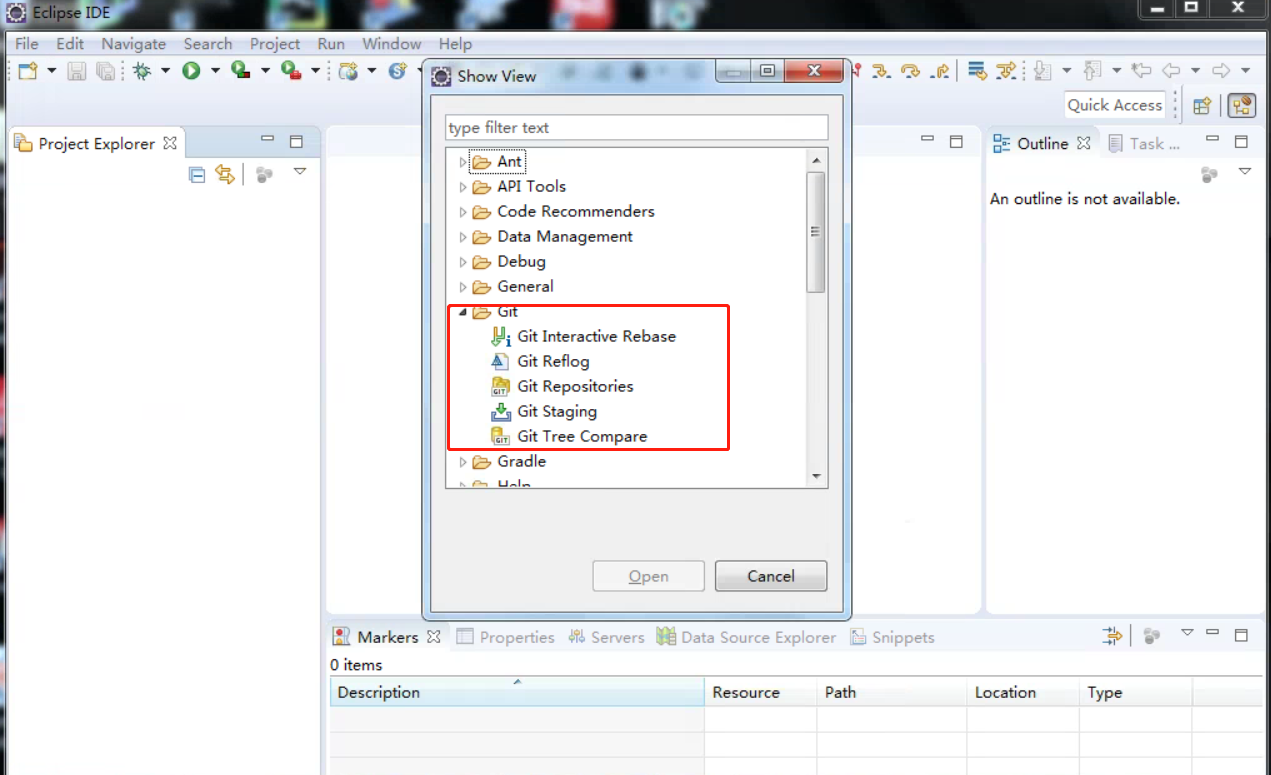
选择Git Repositories(这个是git的资源库)
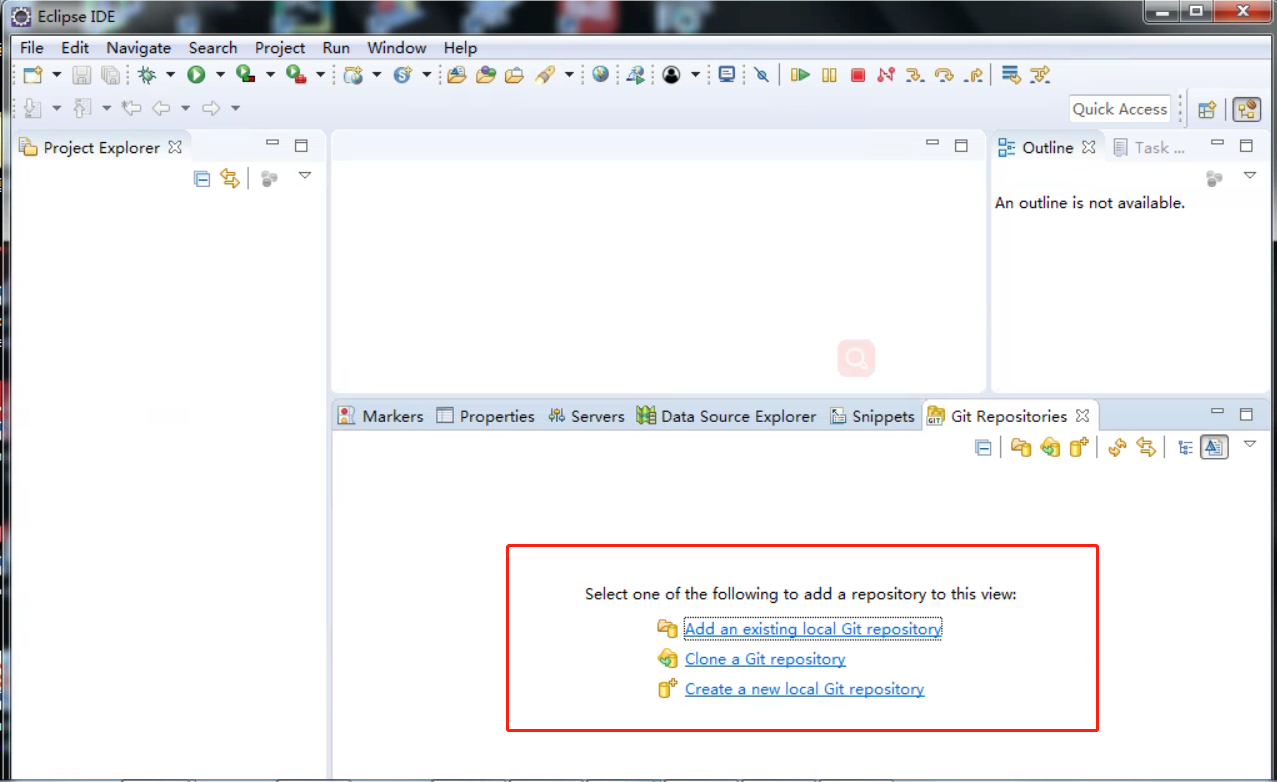
2、git导入gitLab远程仓中的项目
import导入
在项目列表空白区域右键,选择import导入。
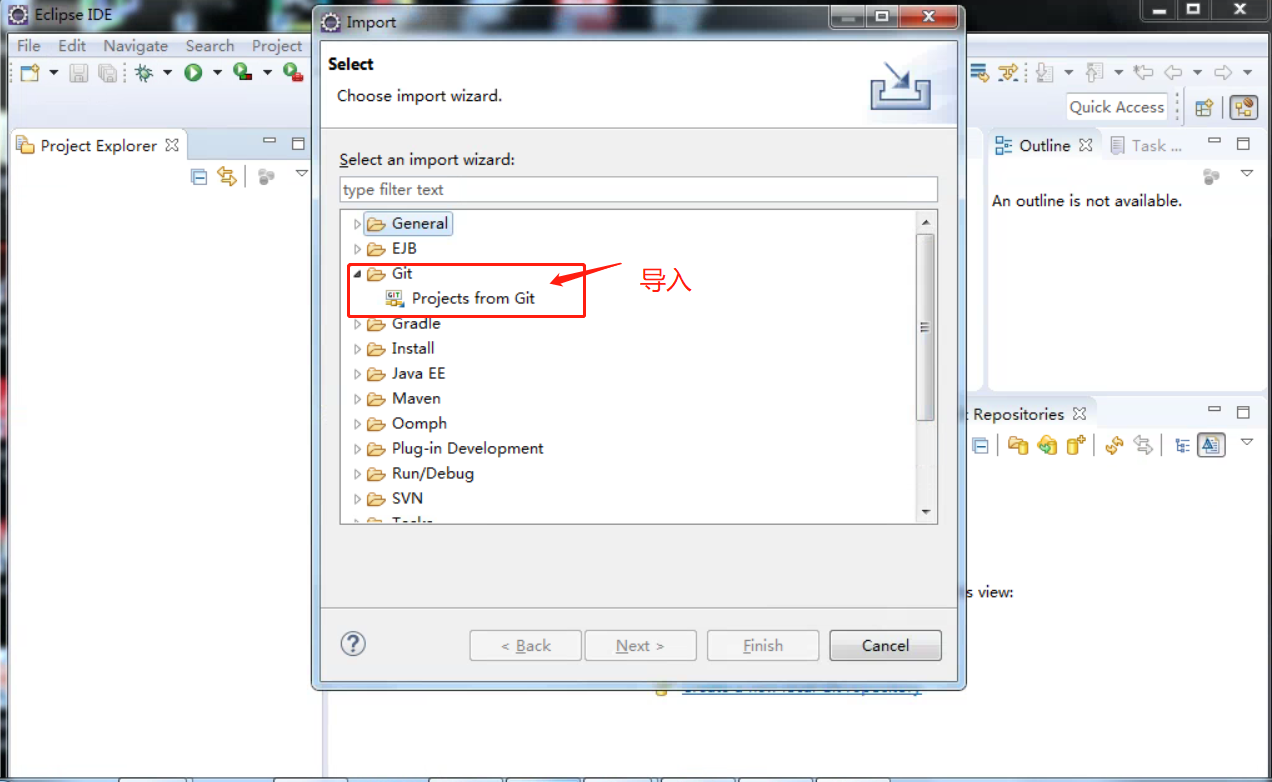
选择Git
点击Project from Git,里面有两个选项,一个是local本地,另一个是URL连接。
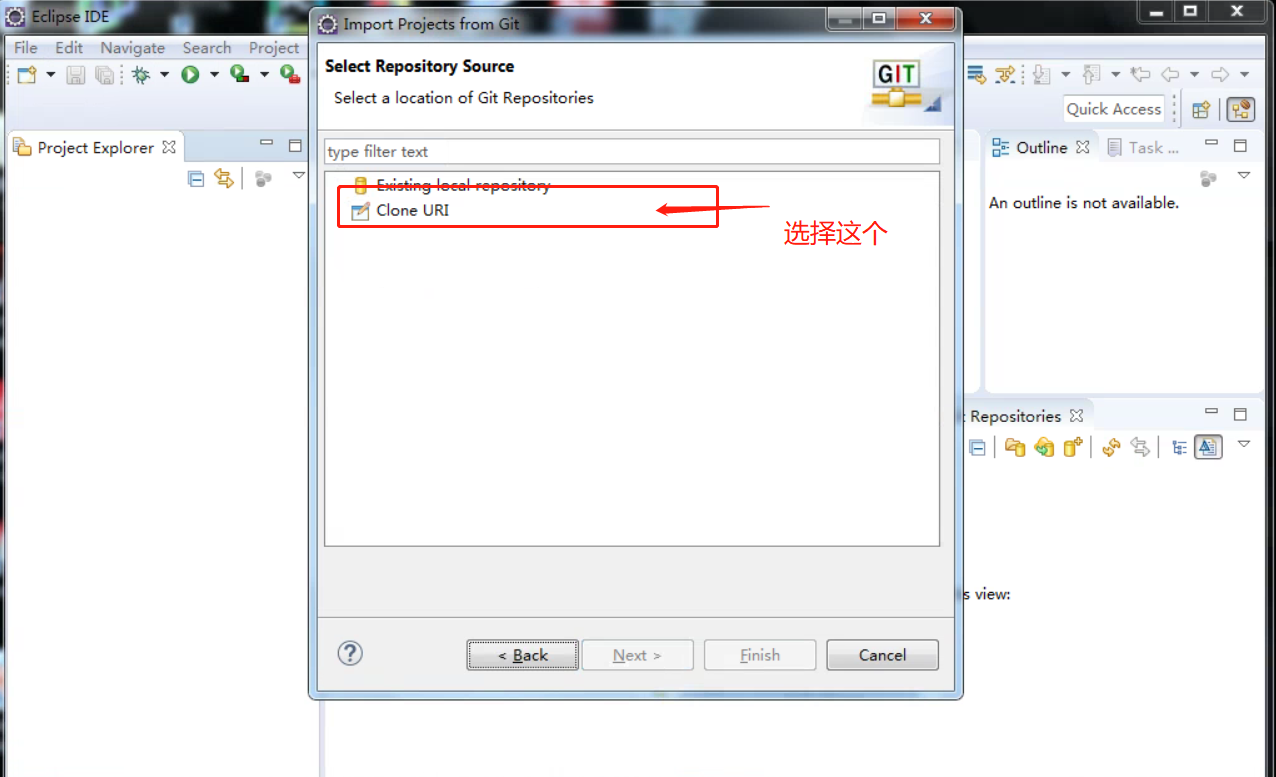
从远程仓中拉取项目
访问gitLab中的项目,选择http,复制连接。
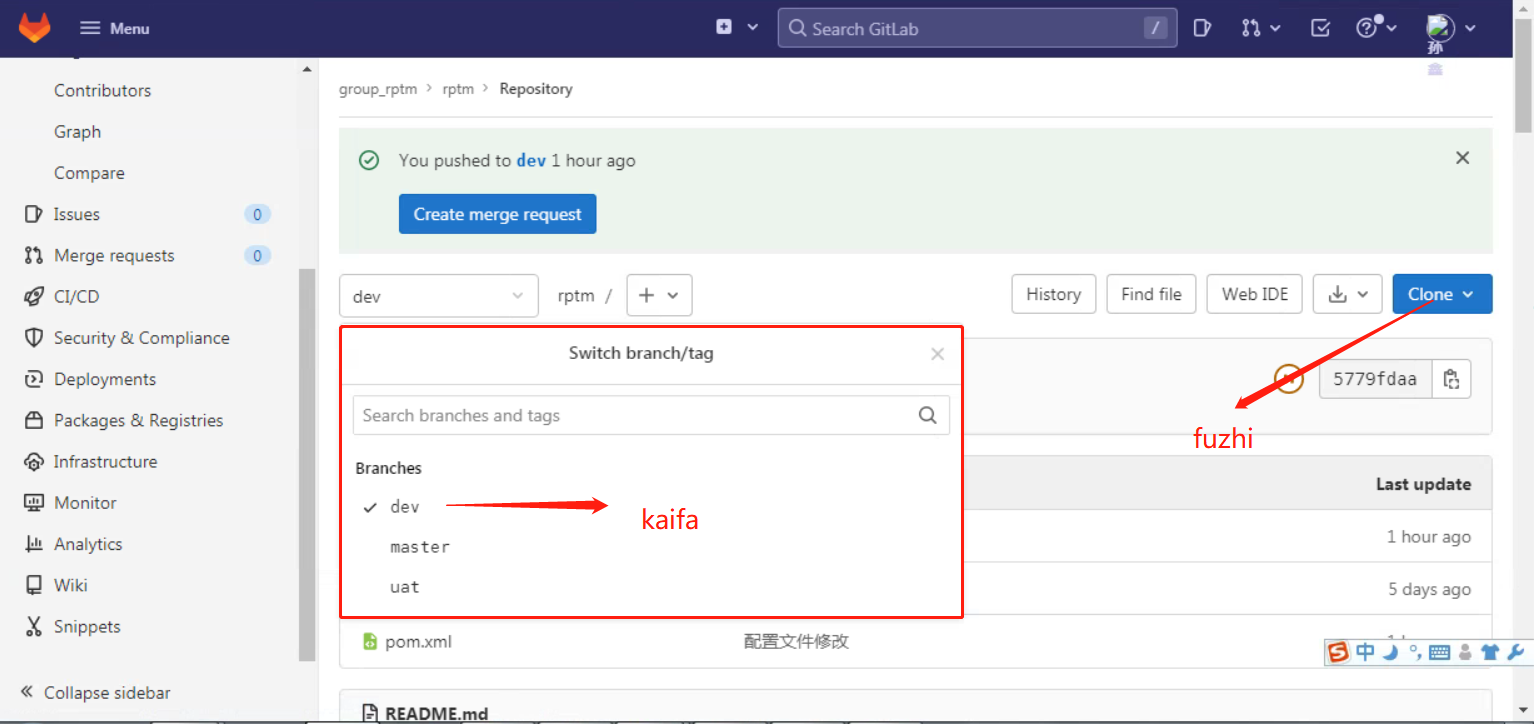
将http链接复制到URL中
复制链接,输入你的git的用户名和密码
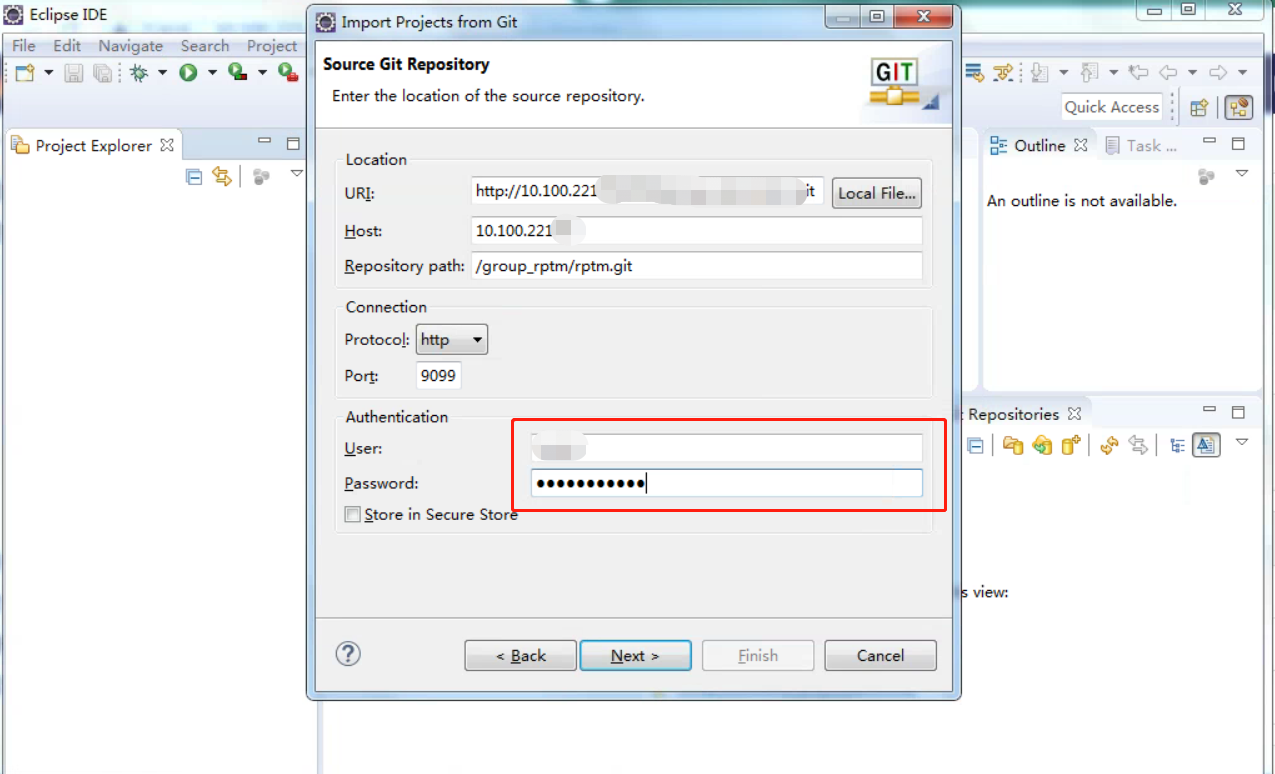
ps:只需要输入正确的http地址,系统会自动填写Host和Repository path,只需要填写账户名和密码。
Next下一步,选择分支。
一共有三个分支,dev为开发分支。
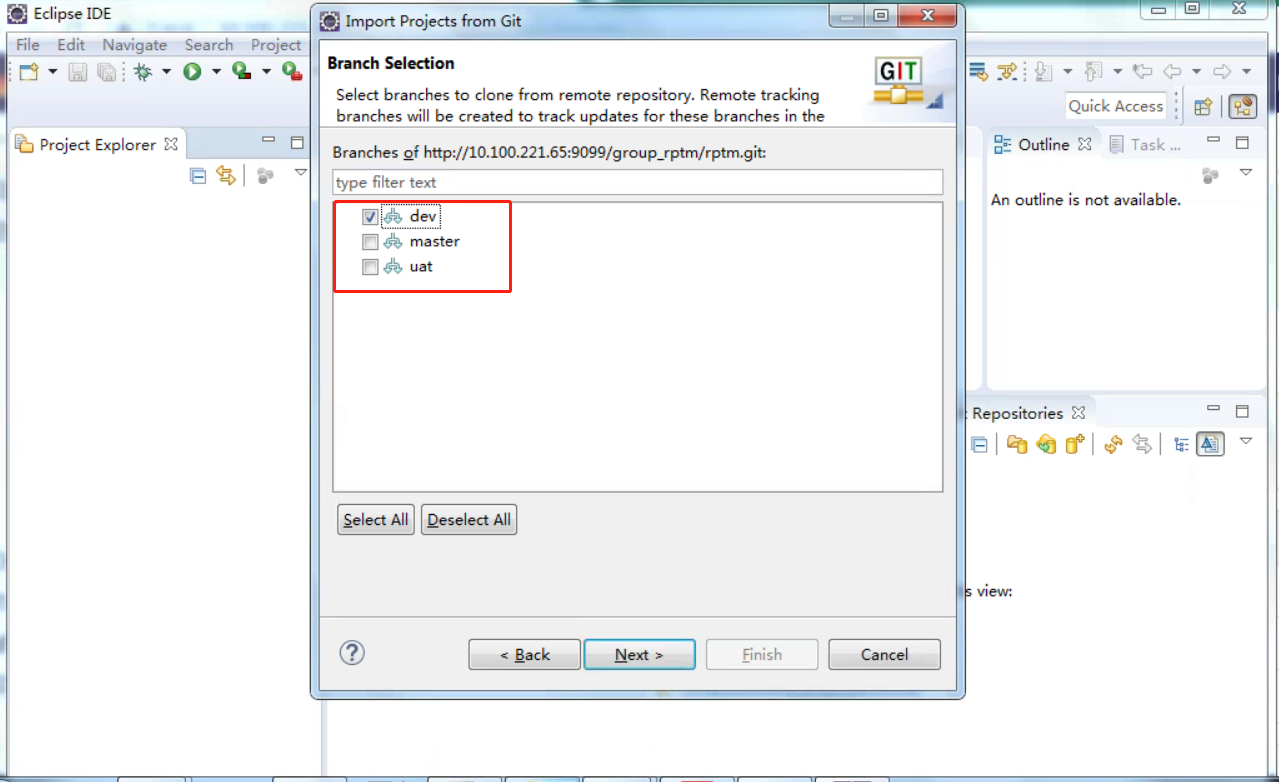
Next下一步,选择你的本地保存路径
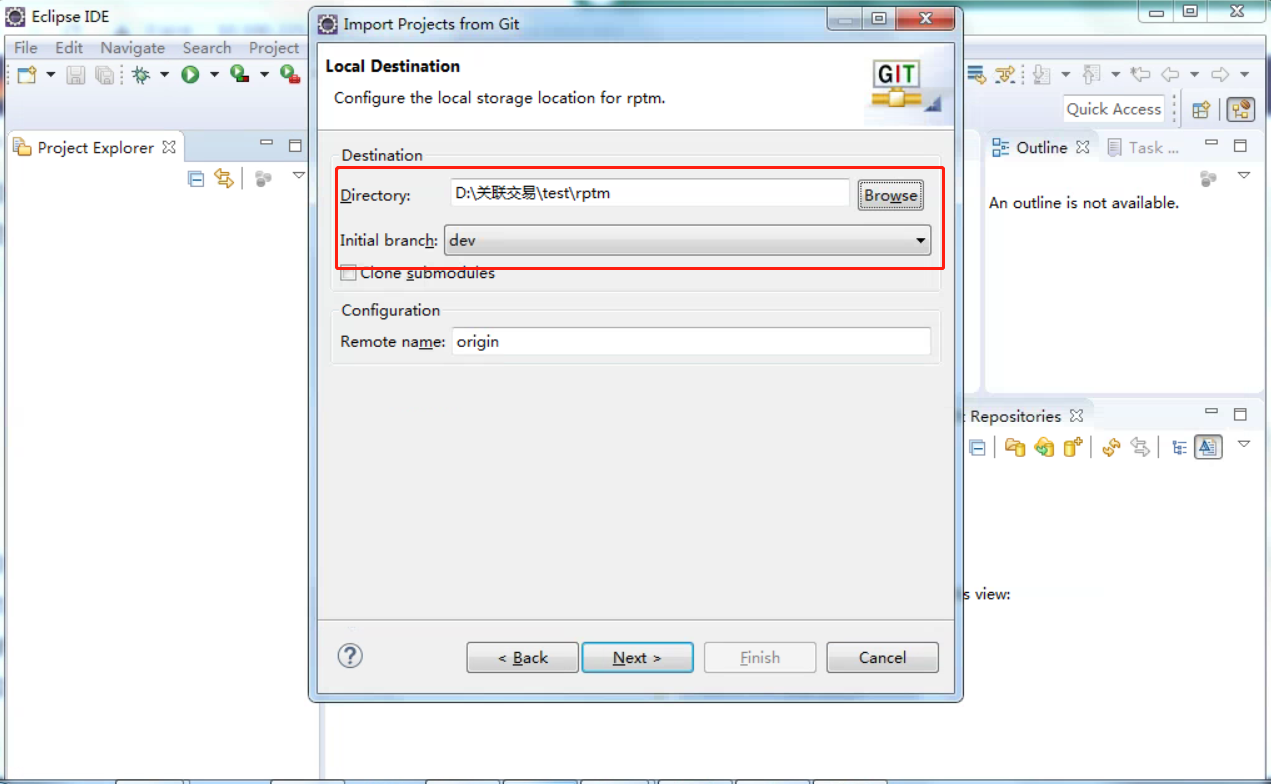
Next下一步,选择你要导出的方式,一共有三种,第一种是导出目前的eclipse文件夹,第二种是导出使用新的文件程序和第三种导出作为一般的文件。
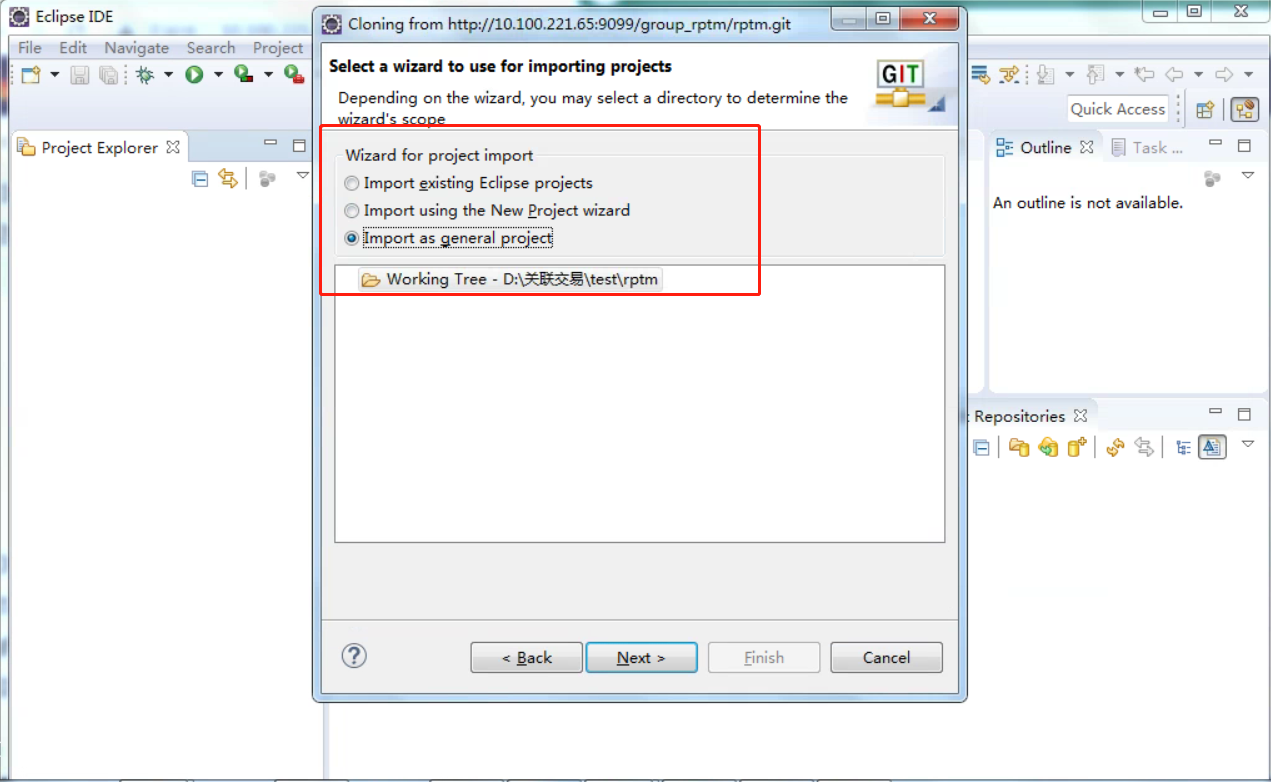
选择第三种导出方式。
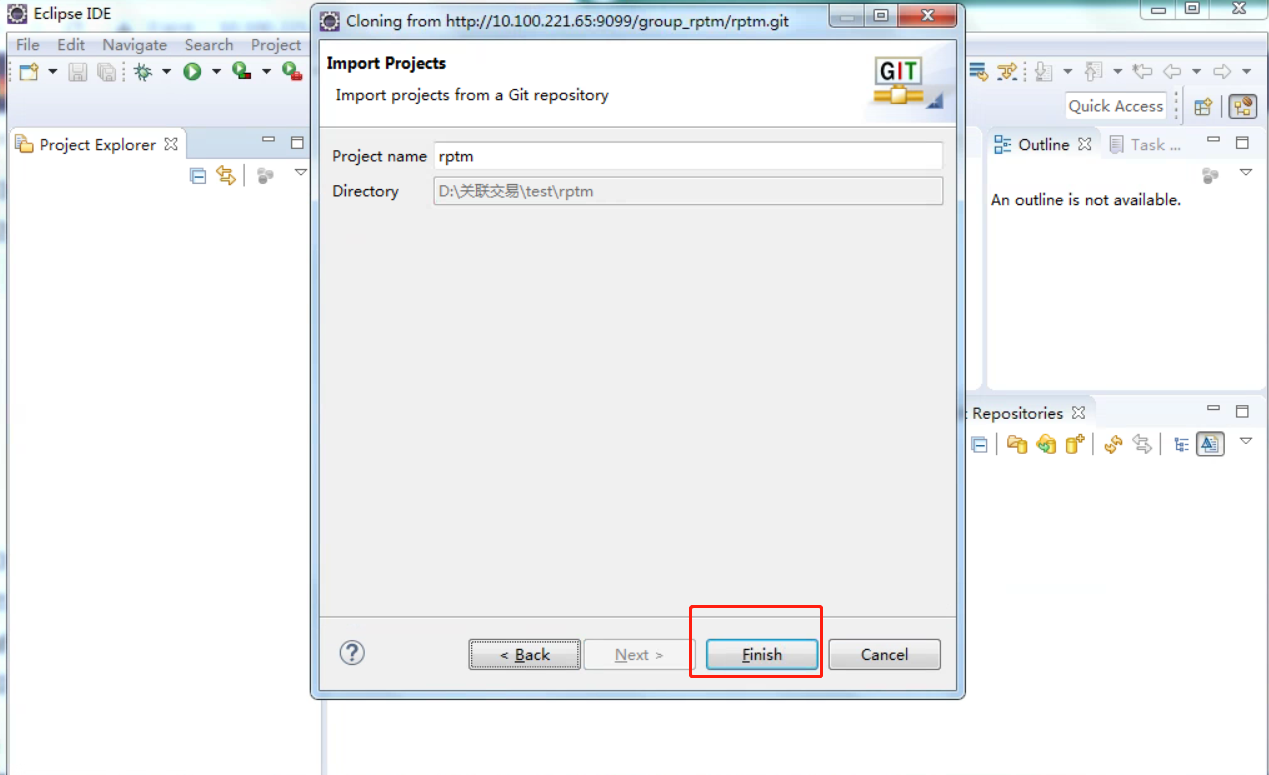
Finish完成
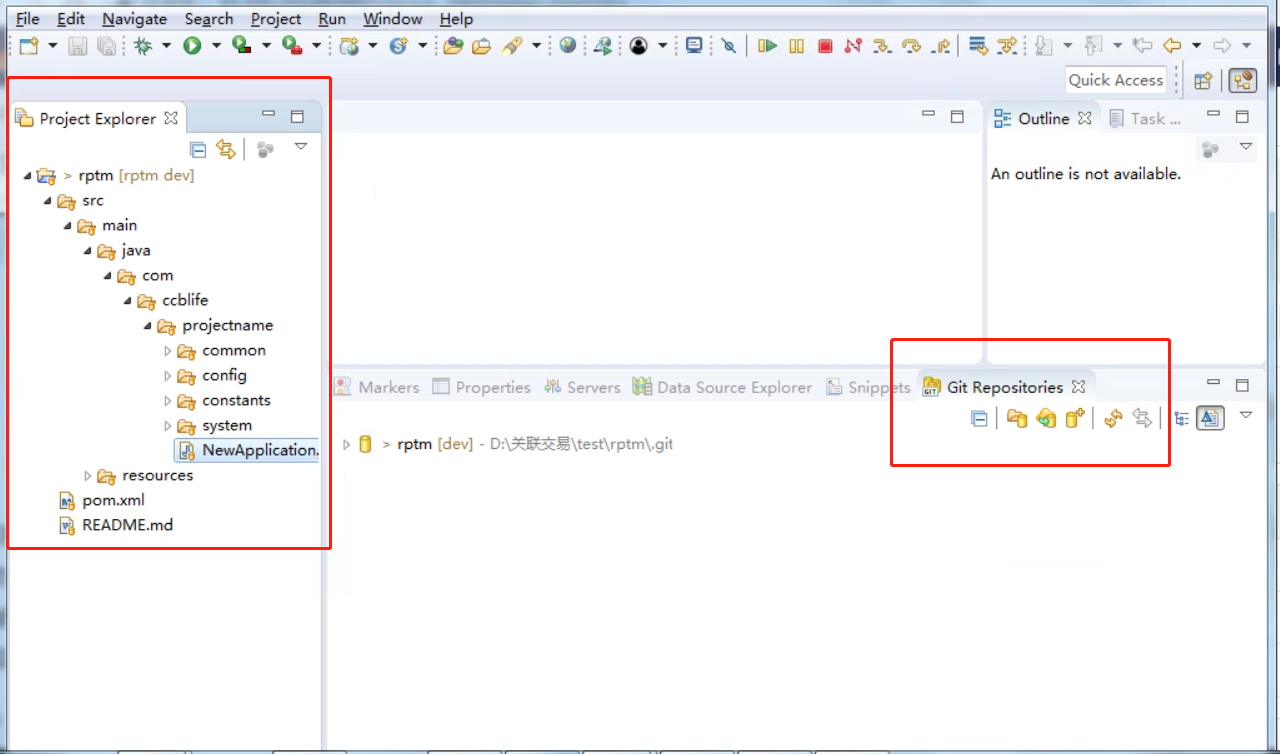
二、eclipse上传项目到gitLab中
右键点击项目->Team->share project->commit
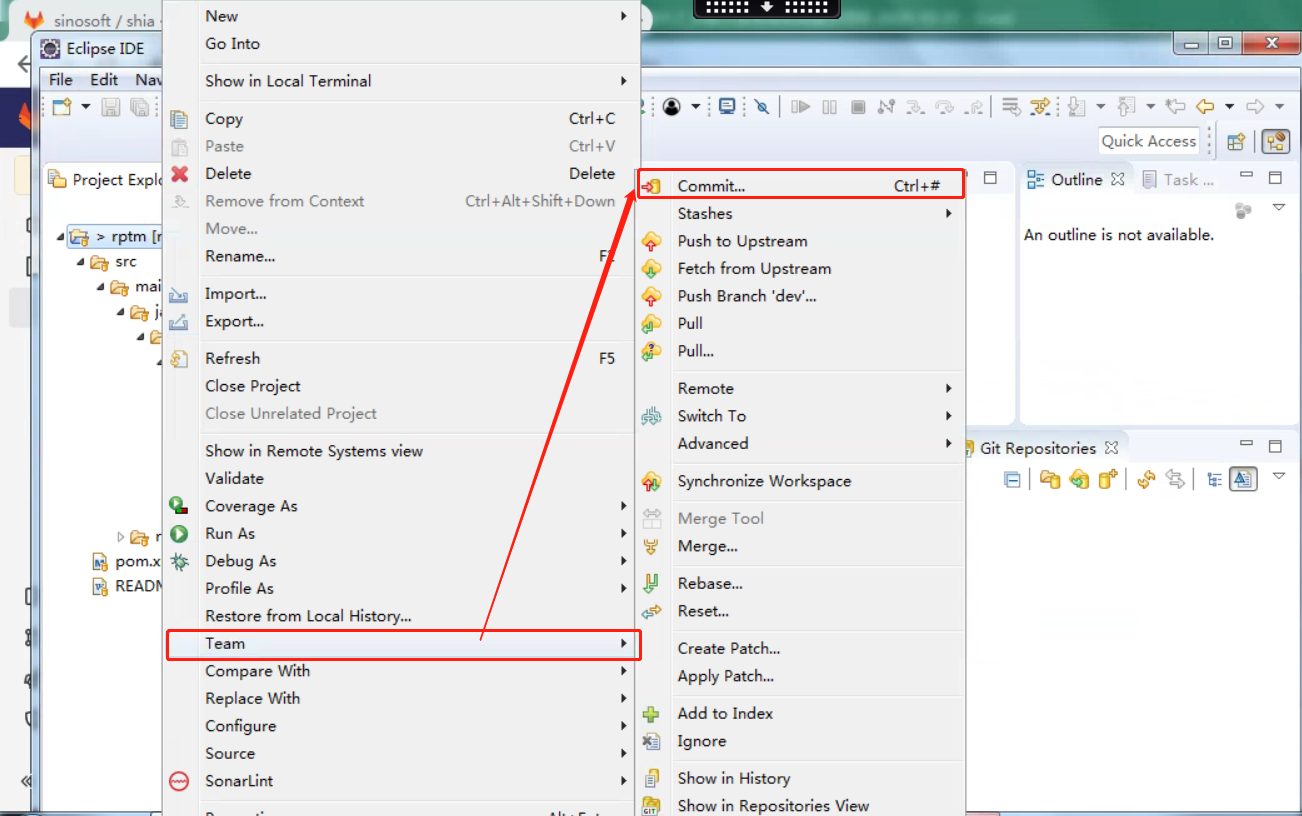
将做出更改的文件放到上传区,不需要上传的进行忽略。
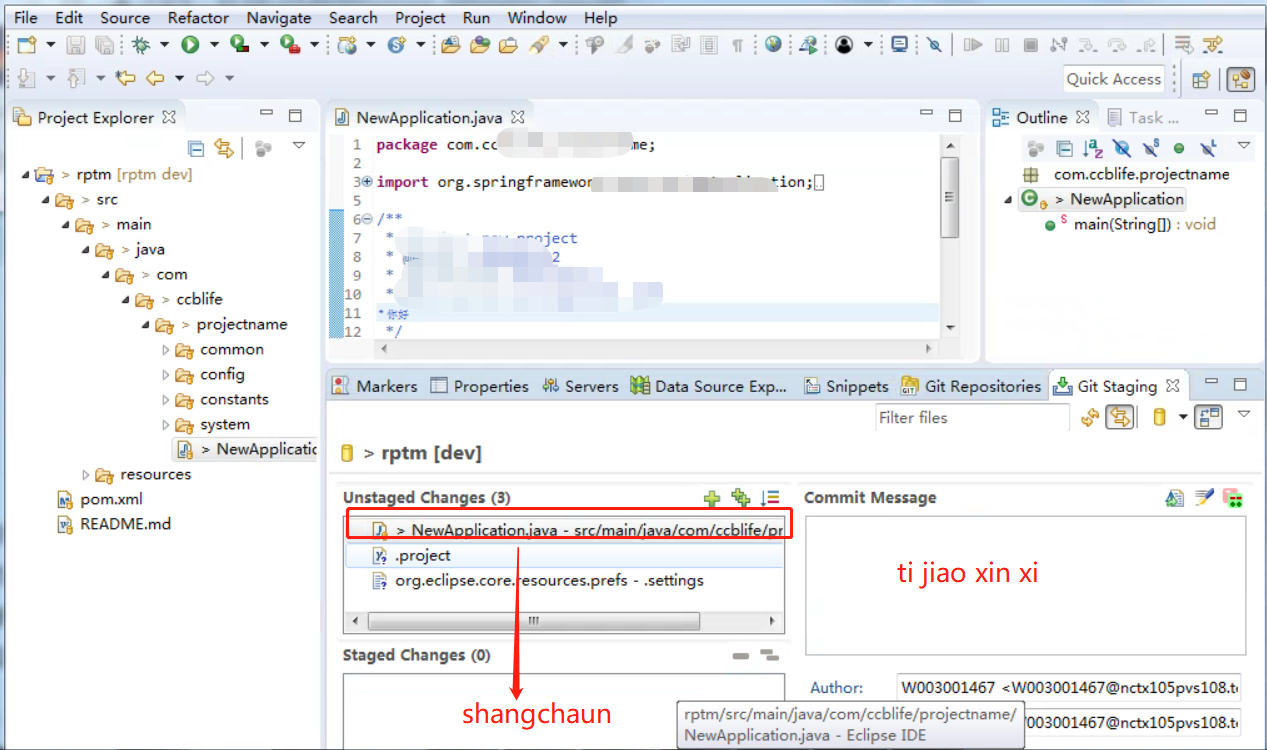
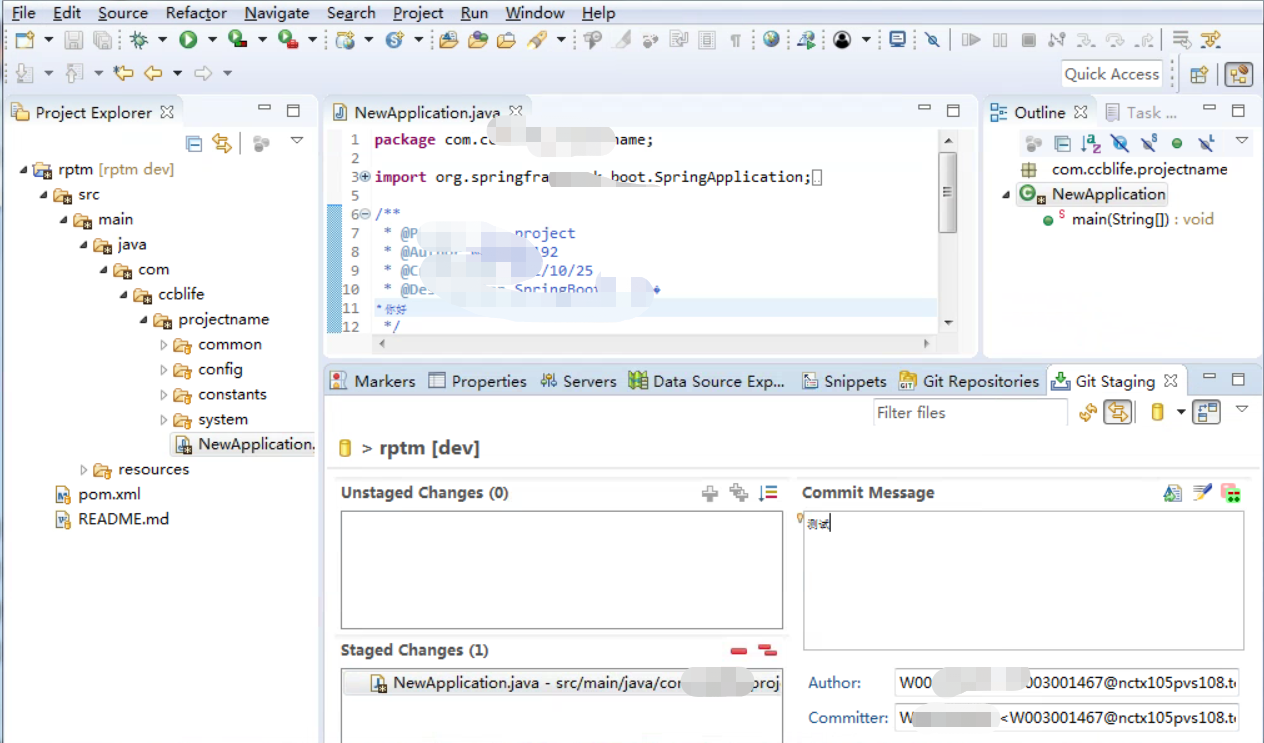
其他事项
当提交代码出现下面的情况下

需要先解决冲突。
(1)将项目进行更新,进行归并。
(2) 选中整个项目,鼠标右键选择”team”,然后选中”pull”,出来的弹出确认框,输入账号和密码进行拉取,点击完成。
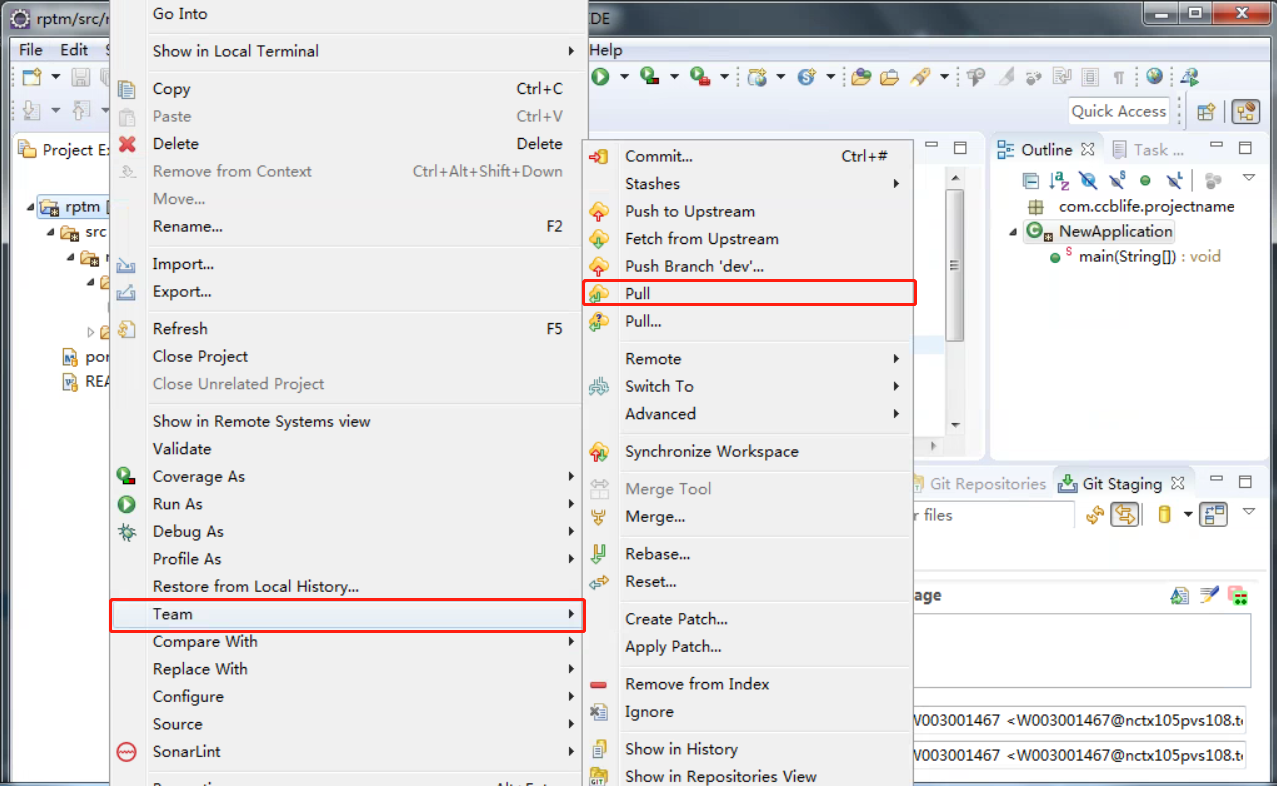
出现下面情况说明没有说明要更新的。
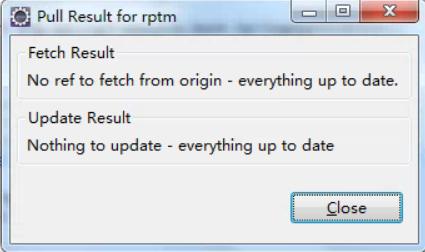
(3)更新完之后,有弹窗,发现冲突的文件更新失败,同时项目中的该文件报红。

(4)冲突文件,右键”team”,选择“merge tool”,打开的视图中可以查看到修改的对比。
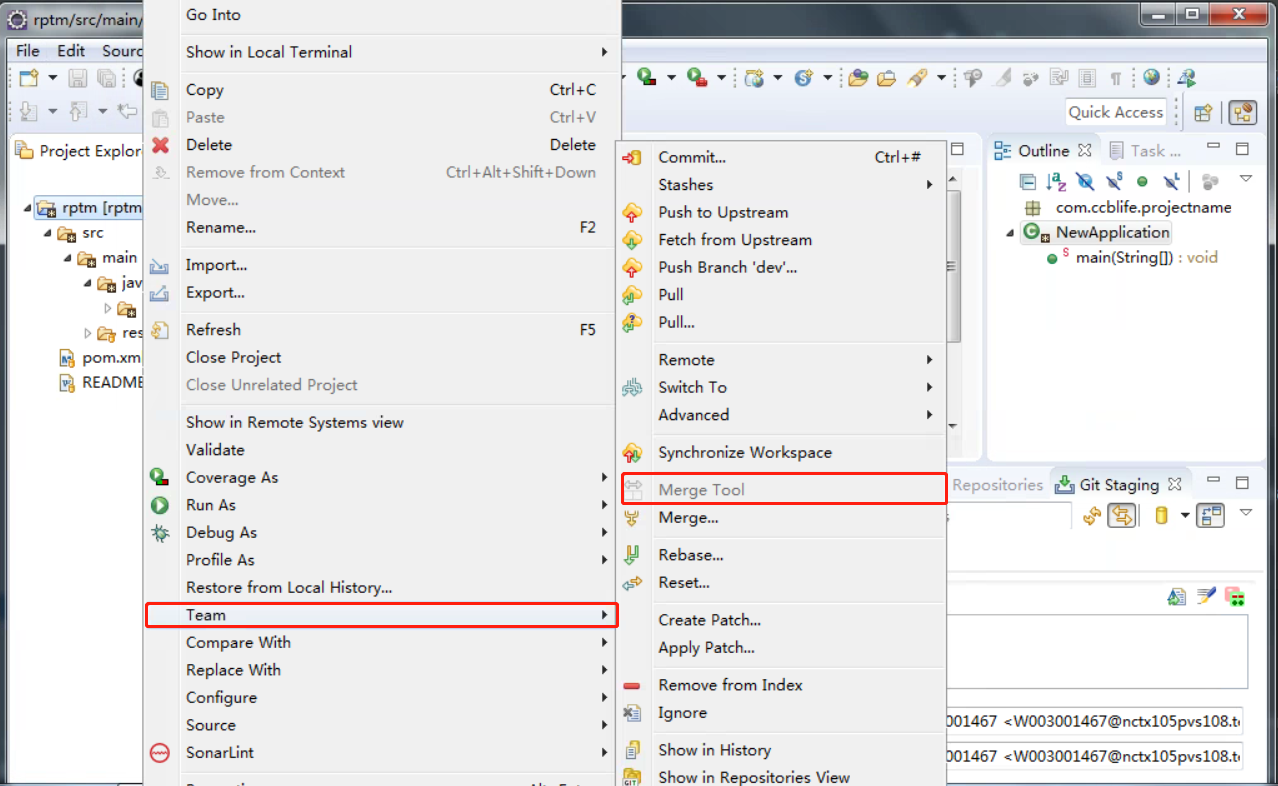
(5)根据需求解决冲突,然后每个文件右键”team”,选择“Add to Index”,可以看到该文件变成黑色的*号图标。

之后按照git项目的普通提交方式进行提交。
本博客所有文章除特别声明外,均采用 CC BY-NC-SA 4.0 许可协议。转载请注明来自 不爱学习的晓鱼!
评论



